วิธีการแก้ไข iPad ให้เริ่มต้นใหม่
iPad ของคุณรีสตาร์ทซ้ำแล้วซ้ำอีกหรือไม่? หรือ iPad ยังคงรีสตาร์ทโลโก้ Apple และจะไม่คิดค่าใช้จ่ายมีผู้ใช้หลายคนบ่นว่าปัญหานี้โดยเฉพาะหลังจากการอัปเดต iOS 12.1.2 / 12 โดยส่วนใหญ่แล้วการรีบูท iPad เองอาจเกิดจากปัญหาซอฟต์แวร์และไม่ง่ายต่อการแก้ไข โชคดีที่ในบทความนี้เราจะแสดงวิธีที่มีประสิทธิภาพที่เราได้ทดสอบเพื่อช่วยแก้ไขปัญหาการรีสตาร์ท iPad อย่างสมบูรณ์
1. ลบแอพที่ผิดพลาด
หากคุณกำลังจัดการกับ "iPad ยังคงรีสตาร์ทโลโก้ Apple "อาจเป็นไปได้ว่าเป็นผลมาจากแอพพลิเคชั่น buggy หรือชำรุดคุณต้องลบแอพ buggy นี้ออกจาก iPad ของคุณทันทีเพื่อให้ iPad ของคุณทำงานได้อย่างถูกต้องสำหรับการลบ app ที่ผิดพลาดนี้คุณต้อง ลบออกจาก iPad ของคุณทำตามขั้นตอนด้านล่างเพื่อลบแอพที่ผิดพลาดออกจาก iPad ของคุณ
ขั้นตอนที่ 1: บนหน้าจอโฮมของ iPad กดที่ไอคอนแอพผิดพลาด การทำเช่นนี้จะส่งผลให้ไอคอนทั้งหมดสั่นสะเทือน ไอคอน "X" ที่ด้านซ้ายบนจะเห็นได้ในแอพที่ผิดพลาดรวมถึงไอคอนแอพทั้งหมด
ขั้นตอนที่ 2: คลิกที่ไอคอน "X" ของแอปที่ผิดพลาด นี่จะเป็นการลบและลบแอพที่ผิดพลาดออกจาก iPad ของคุณ

2. บังคับให้รีสตาร์ท iPad ของคุณ
หากการลบแอพที่ผิดพลาดจาก iPad ของคุณไม่ใช่การแก้ปัญหา "iPad ยังคงรีสตาร์ท" ให้ลองบังคับให้รีสตาร์ท iPad ของคุณ บังคับให้รีสตาร์ท iPad ก็จะแก้ปัญหาได้อย่างแน่นอน เพียงทำตามขั้นตอนด้านล่างบังคับให้รีสตาร์ท iPad ของคุณและแก้ปัญหาของคุณ
ขั้นตอนที่ 1: กดปุ่มเปิดปิดของ iPad ค้างไว้พร้อมกับปุ่มโฮมของอุปกรณ์ด้วย ระวังว่าการกดปุ่มโฮมค้างไว้จะเริ่มต้นที่ Siri อย่างไรก็ตามให้กดปุ่มทั้งสองค้างไว้เป็นเวลาอย่างน้อย 10 วินาที ปล่อยปุ่มไปเมื่อหน้าจอของ iPad เป็นสีดำและเปิดขึ้นอีกครั้งตอนนี้จะแสดงโลโก้ Apple บนหน้าจอ
ขั้นตอนที่ 2: อดทนจนกว่าการรีบูต iPad จะเสร็จสิ้น เมื่อเสร็จแล้วหน้าจอล็อคจะปรากฏขึ้น

3. อัปเดตซอฟต์แวร์ iPad
โดยทั่วไปเมื่อคุณอัปเดต iPad ของคุณหลาย ๆปัญหาได้รับการแก้ไขโดยไม่ต้องมีกระบวนการเพิ่มเติมใด ๆ เพิ่มเติมพร้อมกับปัญหาที่คุณต้องทำในตอนนี้นั่นคือ "ทำไม iPad ของฉันเริ่มต้นใหม่" เพียงทำตามขั้นตอนด้านล่างเพื่ออัปเดตซอฟต์แวร์ iPad ในขั้นตอนง่ายๆ
ขั้นตอนที่ 1: ตรวจสอบให้แน่ใจว่า iPad ของคุณมีแบตเตอรี่เพียงพอหรือเชื่อมต่อกับแหล่งพลังงาน แนะนำให้ทำเช่นนี้เนื่องจากการอัพเดตจะต้องใช้เวลาพอสมควร นอกจากนี้มันเป็นการดีที่จะสำรองข้อมูลของอุปกรณ์ผ่าน iTunes / iCloud
ขั้นตอนที่ 2: ตรวจสอบให้แน่ใจว่า iPad ยังมีเครือข่าย Wi-Fi ที่ดีขึ้นในขณะที่อัปเดต ถัดไปไปที่แอพตั้งค่า >> ทั่วไป >> อัปเดตซอฟต์แวร์
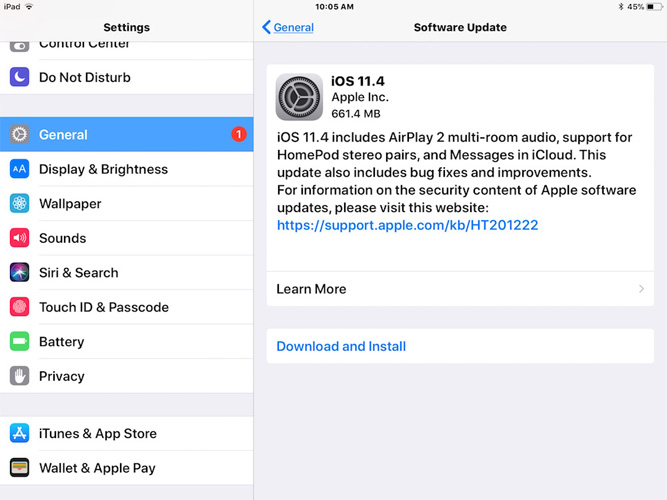
ขั้นตอนที่ 3: iOS ของอุปกรณ์จะเริ่มตรวจสอบการอัปเดตหากมีให้โดยอัตโนมัติหากสามารถเข้าถึงการอัพเดตให้แตะปุ่มดาวน์โหลดเพื่อเริ่มกระบวนการอัปเดตการดาวน์โหลด
ขั้นตอนที่ 4: เมื่อการดาวน์โหลดอัปเดตเสร็จสิ้นให้คลิกตัวเลือกติดตั้งสำหรับการติดตั้งอัปเดต iOS เพิ่มเติม
4. กู้คืน iPad ใน iTunes
การกู้คืน iPad ของคุณผ่าน iTunes จะช่วยได้อย่างแน่นอนคุณแก้ปัญหา "iPad ของคุณทำการรีสตาร์ทด้วยตนเอง" การกู้คืนจะกู้คืน iPad ของคุณจากสถานการณ์และหยุดการรีสตาร์ทซ้ำแล้วซ้ำอีก อย่างไรก็ตามข้อมูลของคุณอาจสูญเสียวิธีนี้ ดังนั้นหากคุณพร้อมที่จะรับความเสี่ยงให้ทำตามขั้นตอนด้านล่าง
ขั้นตอนที่ 1: เชื่อมต่อ iPad และพีซีของคุณเมื่อคุณเปิด iTunes
ขั้นตอนที่ 2: เลือก iPad ของคุณจากใน iTunes เลือกตัวเลือก "กู้คืน" ที่อยู่เหนือส่วนสำรองและมีความอดทนจนกว่ากระบวนการจะเสร็จสิ้น

5. หลีกเลี่ยง iPad Reboot Loop ด้วย ReiBoot
หากการแก้ปัญหาใด ๆ ไม่ช่วยให้คุณแก้ปัญหาปัญหา "iPad เริ่มใหม่" เรามีทางออกที่ดีที่สุดสำหรับคุณและนั่นคือ https://www.tenorshare.com/products/reiboot.html เป็นเครื่องมือที่ดีที่สุดที่สามารถช่วยคุณแก้ปัญหา "iPad เริ่มการสุ่มแบบใหม่" เครื่องมือนี้สามารถแก้ปัญหา iPad ได้ทุกประเภท ซอฟต์แวร์นี้แก้ปัญหาทั้งหมดในคลิกเดียว ทำตามขั้นตอนด้านล่างเพื่อซ่อมแซม iPad ของคุณผ่าน ReiBoot
ขั้นตอนที่ 1: ติดตั้งเครื่องมือบนคอมพิวเตอร์ของคุณแล้วเรียกใช้ ตอนนี้สิ่งที่คุณต้องทำคือเชื่อมต่อ iPad ที่รีสตาร์ทบ่อยๆเข้ากับคอมพิวเตอร์ เพียงแตะปุ่ม "ซ่อมแซมระบบปฏิบัติการ" ที่เห็นบนอินเทอร์เฟซหลักของเครื่องมือ
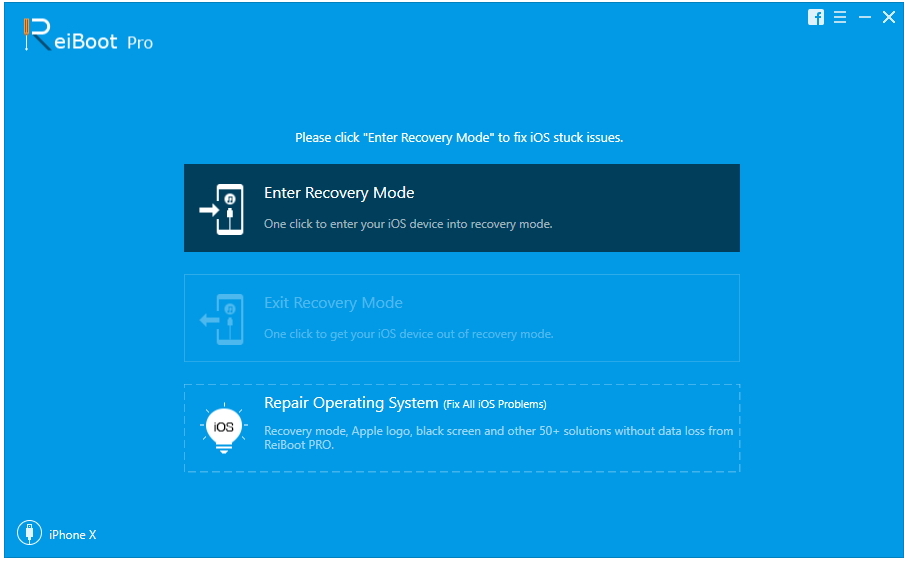
ขั้นตอนที่ 2: สำหรับกระบวนการเพิ่มเติมสิ่งที่คุณต้องมีคือแพ็คเกจเฟิร์มแวร์ล่าสุด ดังนั้นรับแพ็คเกจเฟิร์มแวร์ล่าสุดโดยดาวน์โหลด คุณสามารถทำได้ด้วยตัวเลือกดาวน์โหลด

ขั้นตอนที่ 3: เมื่อคุณดาวน์โหลดแพ็กเกจเฟิร์มแวร์เสร็จแล้วให้เลือกตัวเลือก "Start Repair" นี่จะเริ่มขั้นตอนการกู้คืนของ iPad ของคุณ
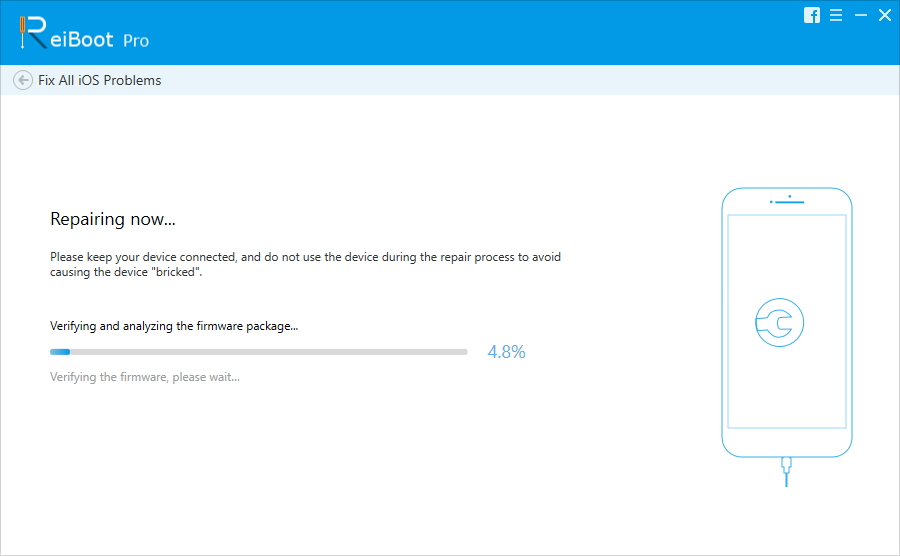
สรุป
ในบทความข้างต้นเราได้พูดคุยที่แตกต่างกันวิธีการในการกำจัดปัญหา "iPad จะรีสตาร์ทตัวเอง" หากคุณต้องการแก้ไขปัญหาของคุณโดยไม่ยุ่งยากและง่ายดายเพียงลองใช้ Tenorshare ReiBoot ซอฟต์แวร์ทำหน้าที่เป็นเครื่องมือที่ยอดเยี่ยมและจะช่วยในการแก้ปัญหา iPad ของคุณ แบ่งปันความคิดเห็นของคุณกับเราผ่านทางส่วนความคิดเห็นด้านล่าง









